Page 1

Руководство пользователя ЖК-монитора W220q
Page 2
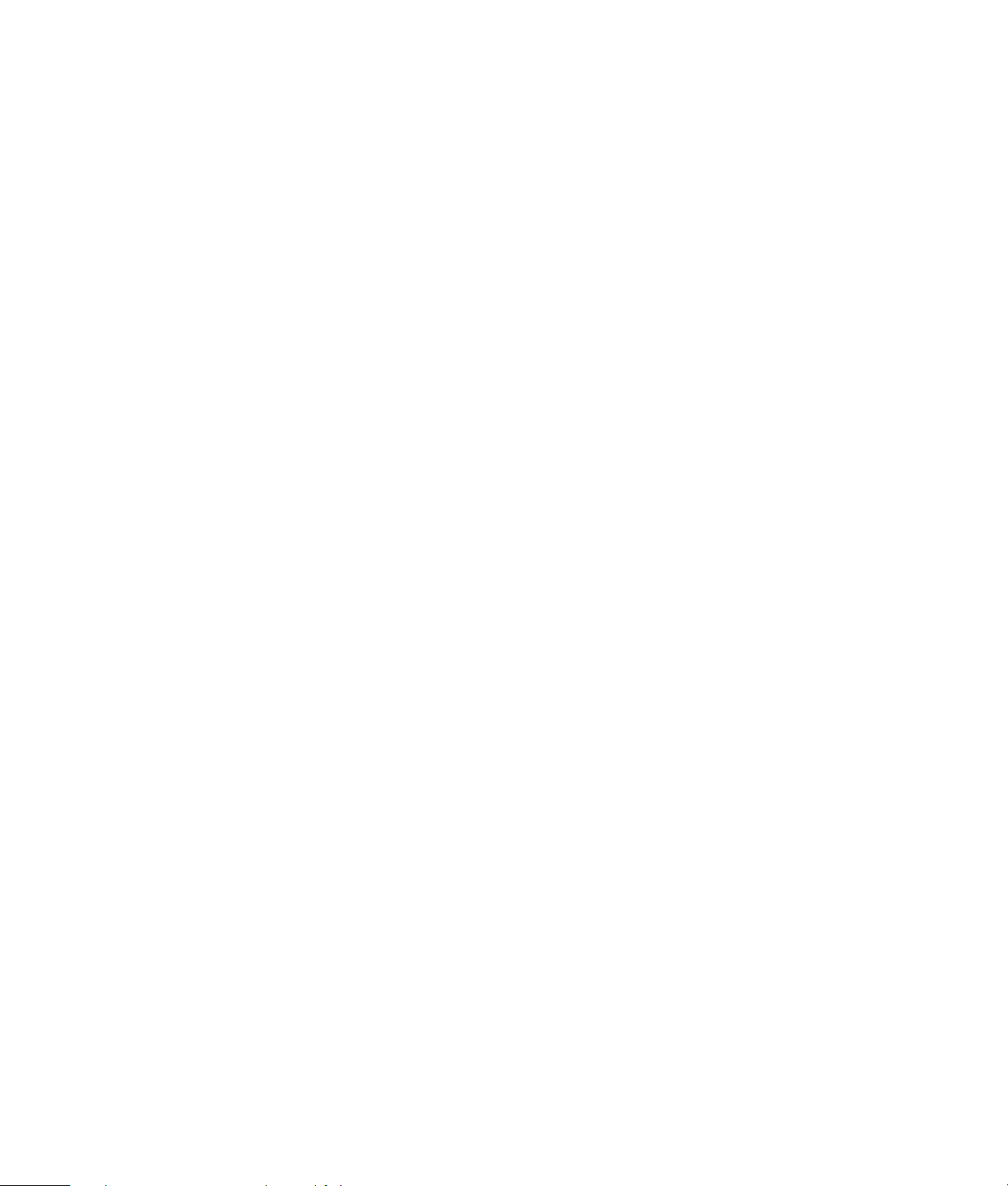
Все гарантии, предоставляемые на продукты и услуги HP, оговорены в гарантийных обязательствах, сопровождающих эти
продукты и услуги. Никакие части документа не могут рассматриваться как предоставление каких-либо гарантий. HP не
несет ответственности за любые допущенные в данном документе технические или редакторские ошибки и пропущенные
сведения.
HP не несет ответственности за использование или надежность работы данного программного обеспечения на
оборудовании, не поставляемом компанией HP.
Данный документ содержит конфиденциальную информацию, авторские права на которую защищены. Никакая часть
данного документа не может быть копирована, воспроизведена или переведена на другой язык без письменного согласия
компании HP.
Hewlett-Packard Company
10955 Ta nta u Ave n ue
Cupertino, CA 95014-0770
USA
Copyright © 2006, 2007 Hewlett-Packard Development Company, L.P.
Данная программа включает в себя технологию защиты от несанкционированного копирования, которая в свою очередь
защищена патентами США и другими правами на интеллектуальную собственность. Использование данной технологии
защиты от несанкционированного копирования должно осуществляться с разрешения компании Macrovision. Технология
предназначена исключительно для домашнего или другого платного использования ограниченным числом лиц, если иное
не оговорено компанией Macrovision. Вскрытие технологии и деассемблирование программы запрещены.
Microsoft и Windows являются зарегистрированными в США товарными знаками корпорации Майкрософт.
Adobe и Acrobat являются товарными знаками Adobe Systems Incorporated.
Bluetooth является зарегистрированной торговой маркой ее владельца и используется компанией Hewlett-Packard по
лицензии.
Компания HP поддерживает законное использование технологии и не поддерживает и не поощряет использование своих
продуктов для целей, отличных от целей, разрешенных законодательством об авторском праве.
Сведения, содержащиеся в данном документе, могут быть изменены без предварительного уведомления.
Page 3

Введение
Информация о данном руководстве
Данное руководство предназначено для любого пользователя жидкокристаллического монитора W220q.
В руководстве описаны функции, настройка и работа монитора.
Разделы руководства:
•
Рекомендации по безопасности и обслуживанию
•
Установка
•
Использование монитора
•
Установка драйверов и использование функции автоматической настройки
•
Техническая поддержка. Часто задаваемые вопросы
•
Технические характеристики
•
Качество и количество пикселей жидкокристаллического монитора
•
Уведомления регулирующих органов
Условные обозначения
В следующих подразделах описаны условные обозначения, использованные в данном документе.
Примечание. Внимание! Предупреждение
В данном руководстве некоторые пункты могут сопровождаться значком или выделяться полужирным шрифтом
или курсивом. Такие пункты представляют собой примечания, предостережения или предупреждения и
используются следующим образом:
ПРИМЕЧАНИЕ. Пункт «ПРИМЕЧАНИЕ.» содержит важные сведения для более эффективного использования
монитора.
ВНИМАНИЕ. Пункт «Внимание» содержит сведения о потенциальной опасности для оборудования или
опасности потери данных, а также о способах предотвращения проблем.
ПРЕДУПРЕЖДЕНИЕ. Пункт «Предупреждение» содержит сведения о риске получения травм, а также о
способах предотвращения проблем.
Некоторые предупреждения могут выделяться другими способами, и не обязательно сопровождаются
значками. В таких случаях особое обозначение предупреждений регулируется контролирующими органами.
3
Page 4

Рекомендации по безопасности и обслуживанию
Важная информация по безопасности
Кабель питания предназначен для использования с данным монитором. При использовании другого кабеля
убедитесь, что источник питания и соединение совместимы с этим монитором. Сведения о подходящих кабелях
питания для монитора см. в разделе
ПРЕДУПРЕЖДЕНИЕ. Чтобы снизить риск поражения электрическим током или повреждения оборудования,
всегда используйте заземление для кабеля питания. Вилка с заземляющим контактом является важным
элементом обеспечения безопасности. Подсоединяйте оборудование к заземленной розетке питания.
Для обеспечения вашей безопасности удостоверьтесь, что к заземленной розетке питания, к которой
подключается кабель, возможен быстрый доступ, и что она расположена максимально близко к
оборудованию. Чтобы отсоединить оборудование от источника питания, выньте кабель питания из
розетки, потянув за штепсельную вилку. Никогда не тяните за кабель.
Перед подключением кабелей отключайте питание монитора, отсоединив кабель питания от
электророзетки.
Ничего не кладите на кабель питания и на соединительные шнуры. Разместите их так, чтобы никто не
смог случайно наступить или споткнуться о них. Не тяните за кабель или шнуры. При отсоединении от
электророзетки беритесь за штепсельную вилку.
ВНИМАНИЕ. Чтобы защитить монитор, а также компьютер, подсоединяйте все кабели питания
для вашего компьютера и периферийных устройств (монитора, принтера или сканера) к такому
ограничителю напряжения, как разветвитель питания с ограничителем перенапряжения или источник
бесперебойного питания (ИБП).
Требования к кабелю питания.
Не у всех разветвителей питания предусмотрен ограничитель перенапряжения. Разветвители питания
должны быть соответственно промаркированы при наличии такой возможности. Используйте разветвитель
питания, производитель которого предлагает возможность замены в случае повреждений, чтобы вы могли
заменить свое оборудование при сбое работы разветвителя.
Меры предосторожности
ВНИМАНИЕ. Не давите на жидкокристаллический дисплей. Это может привести к повреждениям.
•
Используйте источник питания и соединение, совместимые с монитором, как указано на маркировке
монитора.
•
Удостоверьтесь, что общее значение номинального тока оборудования, подсоединенного к розетке, не
превышает уровня номинального тока розетки, и что общее значение номинального тока оборудования,
подсоединенного к кабелю, не превышает возможного уровня тока для кабеля. Ознакомьтесь со
сведениями о питании, чтобы определить уровень номинального тока (измеряемого в амперах, или А) для
каждого устройства.
4
Page 5
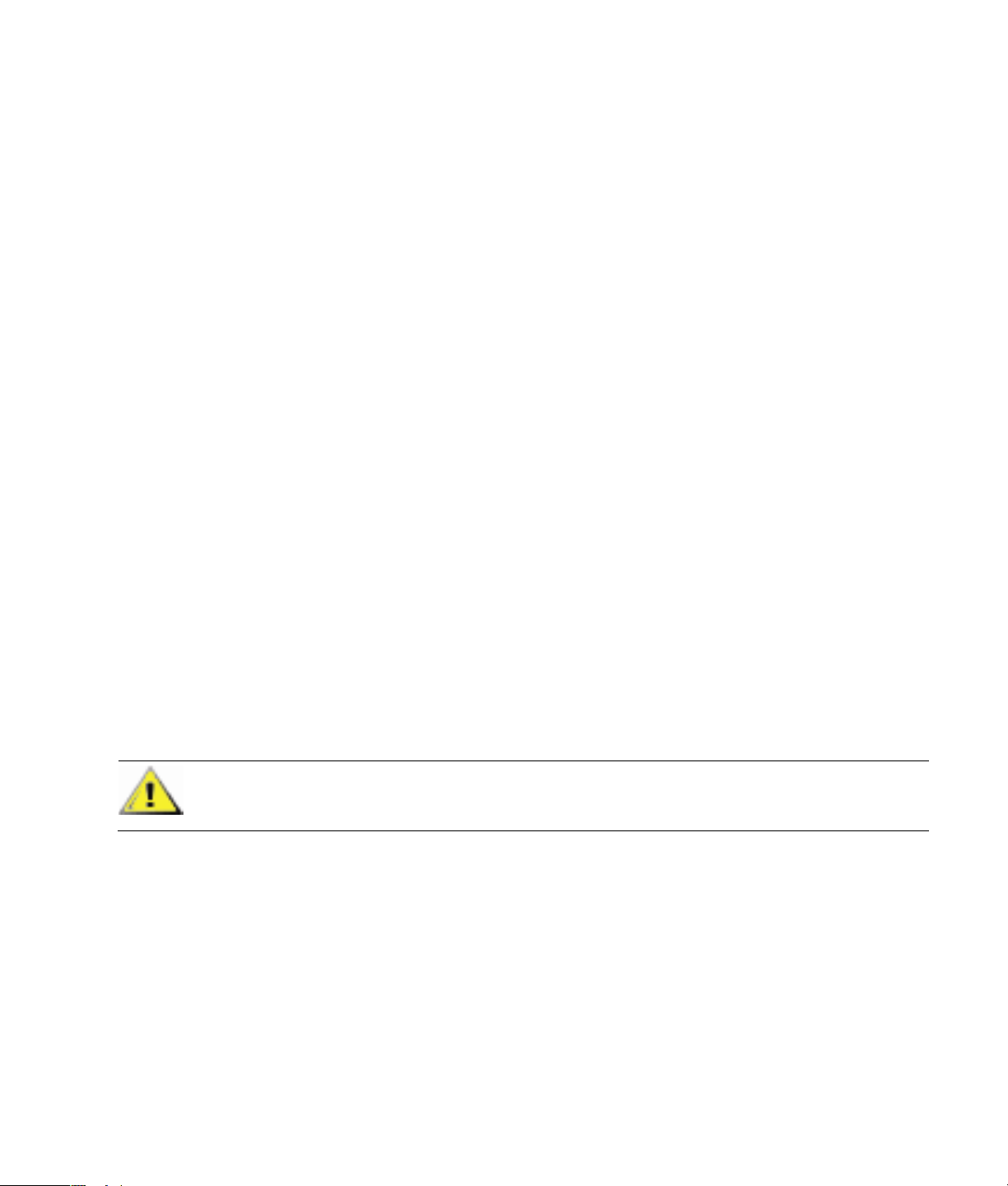
•
Установите монитор около розетки питания, которая легко доступна. Отсоединяйте монитор, потянув за
штепсельную вилку. Никогда не тяните за кабель.
•
Ничего не кладите на кабель питания. Не наступайте на кабель.
Рекомендации по обслуживанию
Чтобы повысить производительность и продлить срок службы монитора, придерживайтесь следующих
рекомендаций.
•
Не вскрывайте корпус монитора и не пытайтесь обслуживать монитор самостоятельно. Если монитор
не функционирует надлежащим образом, или если вы уронили или повредили монитор, свяжитесь с
авторизованным дилером, поставщиком или поставщиком услуг компании Hewlett-Packard.
•
Проводите настройку только с использованием тех элементов управления, которые описаны в инструкции
по эксплуатации.
•
Выключайте монитор после использования. Вы можете существенно увеличить срок службы монитора,
используя экранную заставку или выключая монитор после использования.
•
Установите монитор в хорошо проветриваемом помещении без избыточного освещения, повышенных
температуры и влажности.
•
Щели и отверстия в корпусе монитора необходимы для вентиляции. Эти отверстия нельзя закрывать.
Никогда не вставляйте какие-либо предметы в отверстия на корпусе монитора.
•
Перед очисткой отключите монитор от электророзетки.
•
Не роняйте монитор и не устанавливайте его на неровную поверхность.
•
При снятии подставки кладите монитор дисплеем вниз на мягкую поверхность, чтобы предотвратить
появление царапин, повреждения или поломку монитора.
Очистка монитора
Монитор является высококачественным оптическим устройством, которое необходимо очищать очень
осторожно. Чтобы очистить монитор, выполните следующие действия.
1 Выключите компьютер и монитор.
2 Перед очисткой отключите монитор от электророзетки.
ВНИМАНИЕ. Не используйте бензин, растворители, аммиак или любые летучие вещества для очистки
дисплея или корпуса монитора. Эти вещества могут повредить монитор. Не используйте жидкие или
аэрозольные чистящие средства. Не используйте воду для очистки жидкокристаллического дисплея.
3 Протирайте дисплей сухой, мягкой чистой салфеткой.
Если необходима дополнительная очистка, используйте антистатический очиститель дисплея.
•
4 Протирайте корпус монитора от пыли. Для очистки корпуса используйте влажную салфетку.
Если корпус нуждается в дополнительной очистке, используйте чистую салфетку с изопропиловым спиртом.
•
5 Подключите монитор к розетке.
6 Включите компьютер и монитор.
5
Page 6
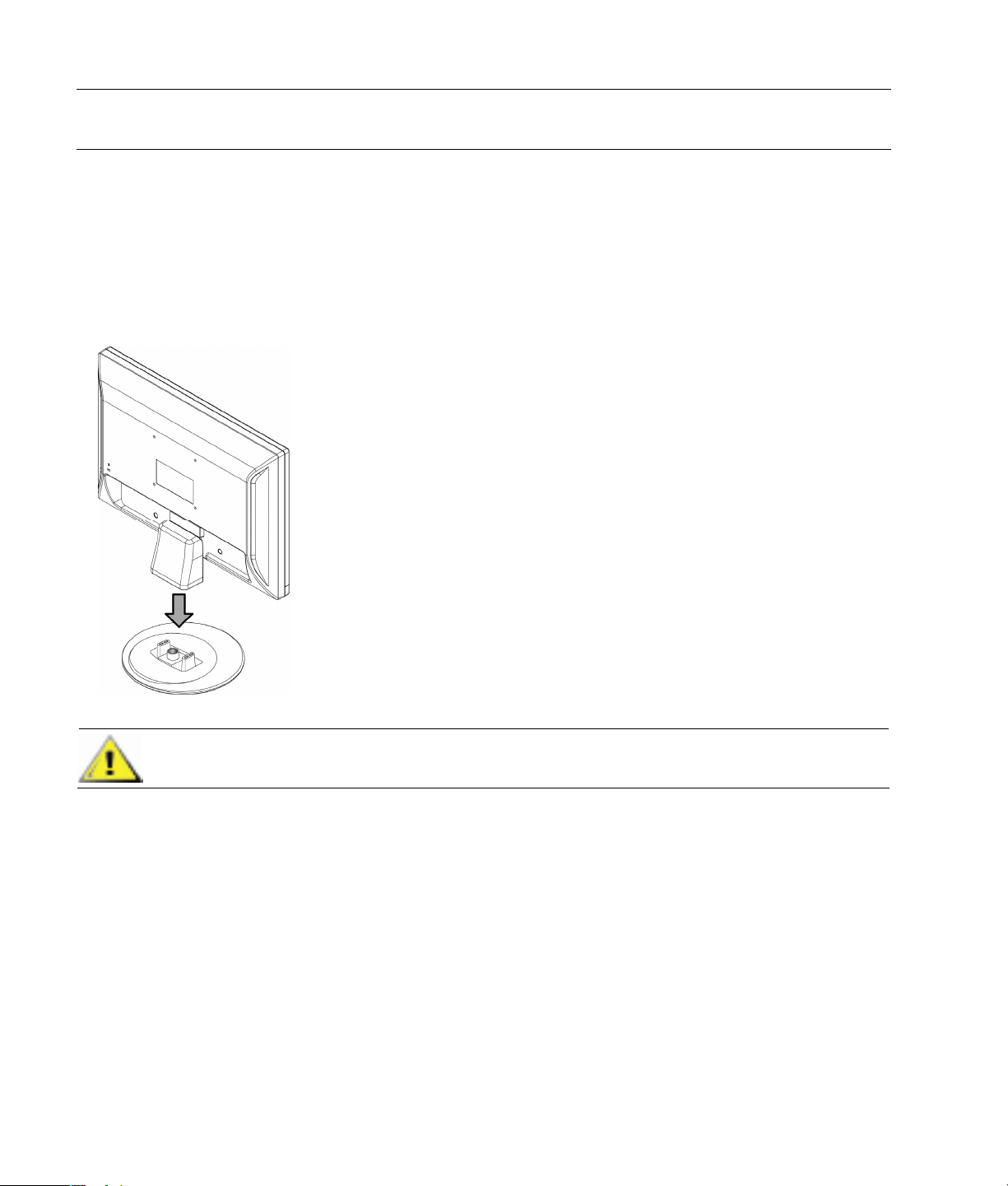
Установка
Основание и наклон
Установка основания
1 Поместите основание на плоскую поверхность, например на стол.
2 Двумя руками установите монитор на основу и надавите до упора, чтобы закрепить панель на месте.
Убедитесь, что основание надежно закреплено, прежде чем продолжать установку.
ВНИМАНИЕ. Во избежание повреждений не надавливайте на переднюю поверхность панели.
6
Page 7
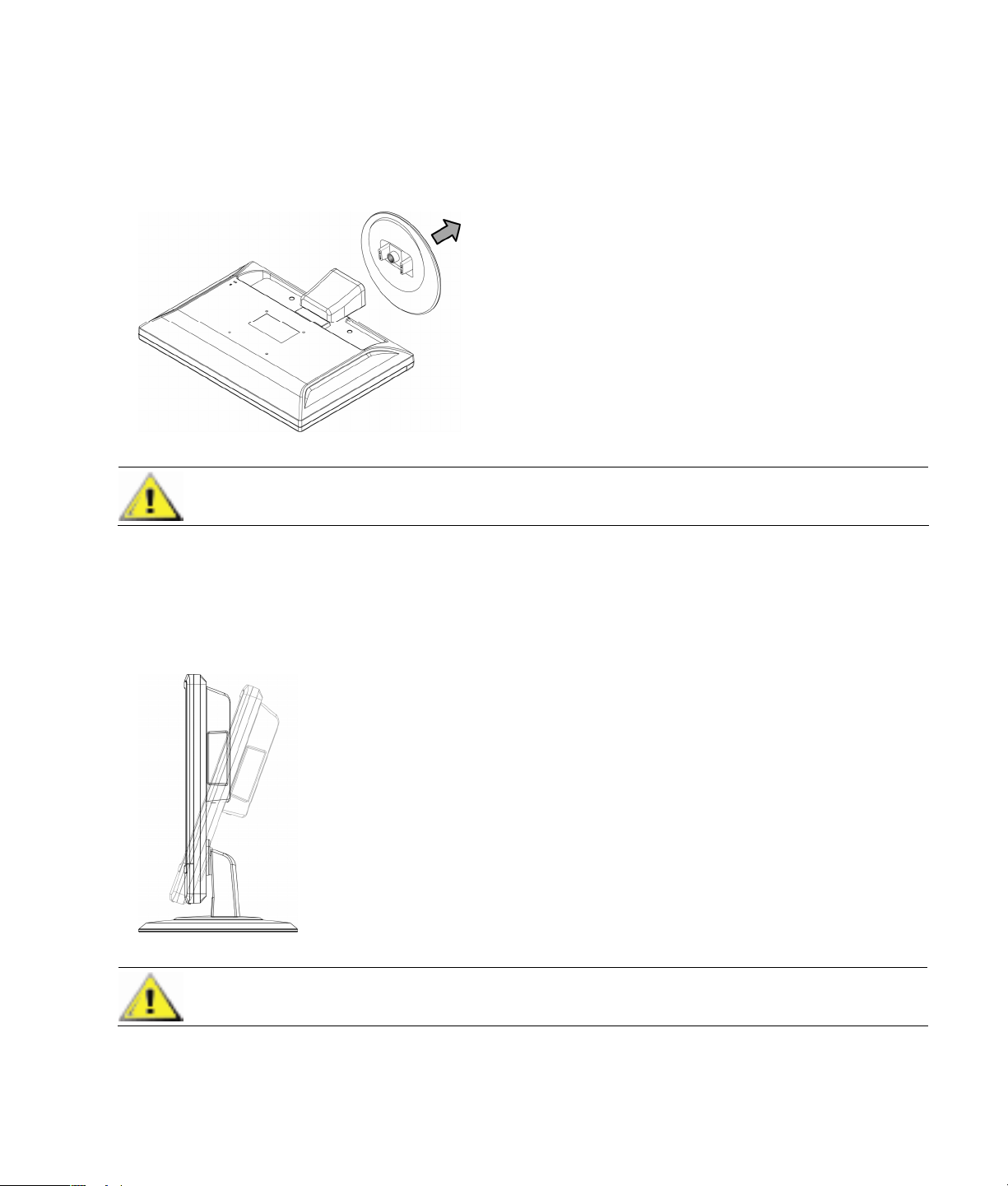
Удаление основания
1 Положите монитор дисплеем вниз на плоскую ровную поверхность.
2 Сожмите лапки внизу основания, чтобы открыть защелку.
3 Отсоедините основание от монитора.
ВНИМАНИЕ. Во избежание повреждений не надавливайте на переднюю поверхность панели.
Корректировка наклона
Для оптимального просмотра откорректируйте угол наклона дисплея следующим образом.
1 Находясь лицом к монитору, возьмитесь за корпус монитора, чтобы не уронить его.
2 Откорректируйте угол наклона монитора, потянув верхний край корпуса на себя или от себя.
ВНИМАНИЕ. Чтобы не разбить монитор и избежать других повреждений, не касайтесь
жидкокристаллического дисплея при изменении угла наклона.
7
Page 8

Кабели
Подсоединение кабелей
1 Выключите компьютер.
2 Подсоедините встроенные динамики к компьютеру с помощью звукового кабеля (зеленый разъем).
3 Подсоедините один конец 15-штырькового VGA-кабеля (голубой разъем) к задней панели монитора, а
другой конец кабеля к VGA-порту компьютера.
8
Page 9
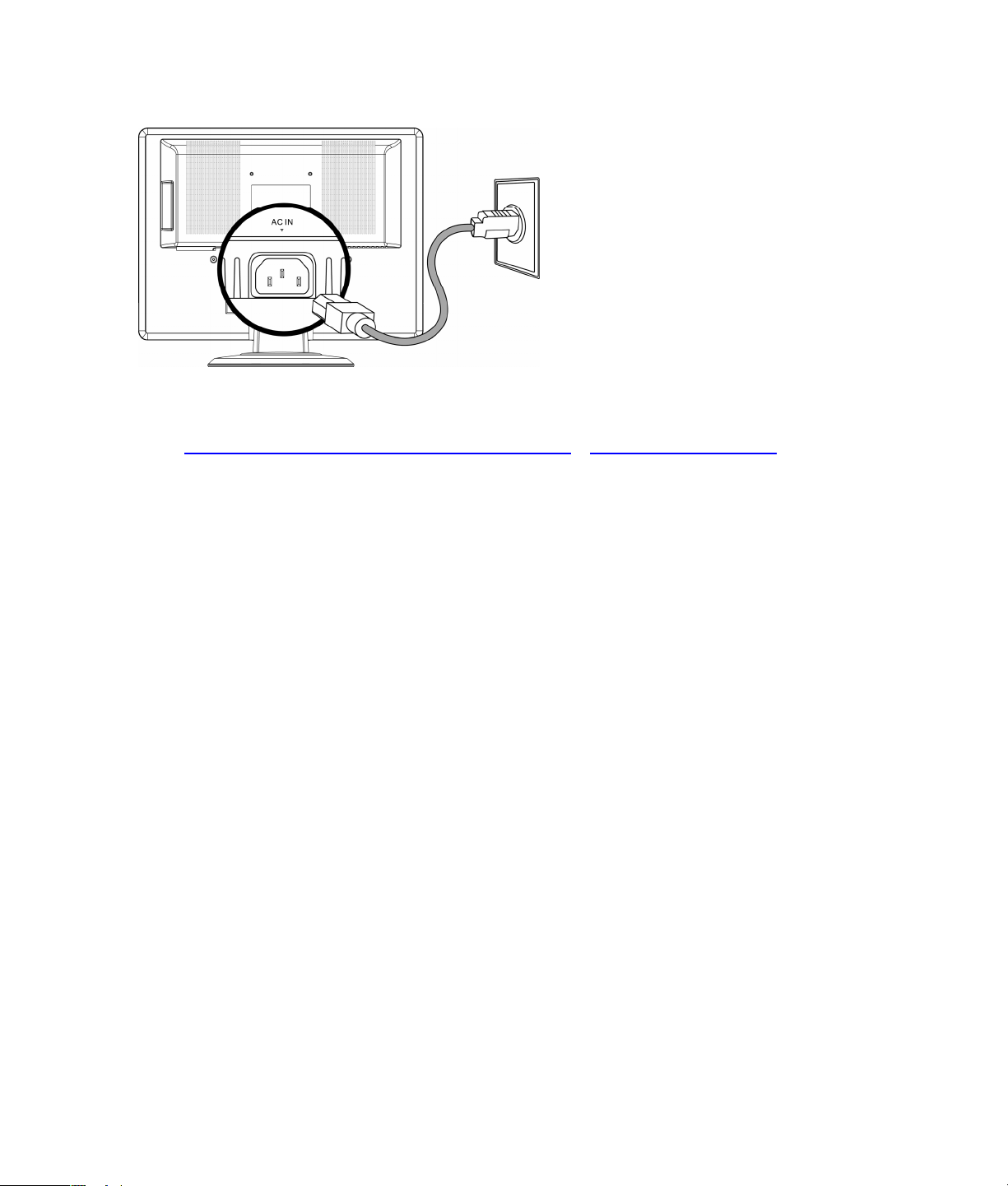
4 Подсоедините кабель питания к задней панели монитора, а другой конец к заземленной розетке.
5 Включите компьютер и монитор.
Если на мониторе видно изображение, значит установка завершена. Если изображение отсутствует, см.
разделы Техническая поддержка. Часто задаваемые вопросы и Использование монитора.
9
Page 10
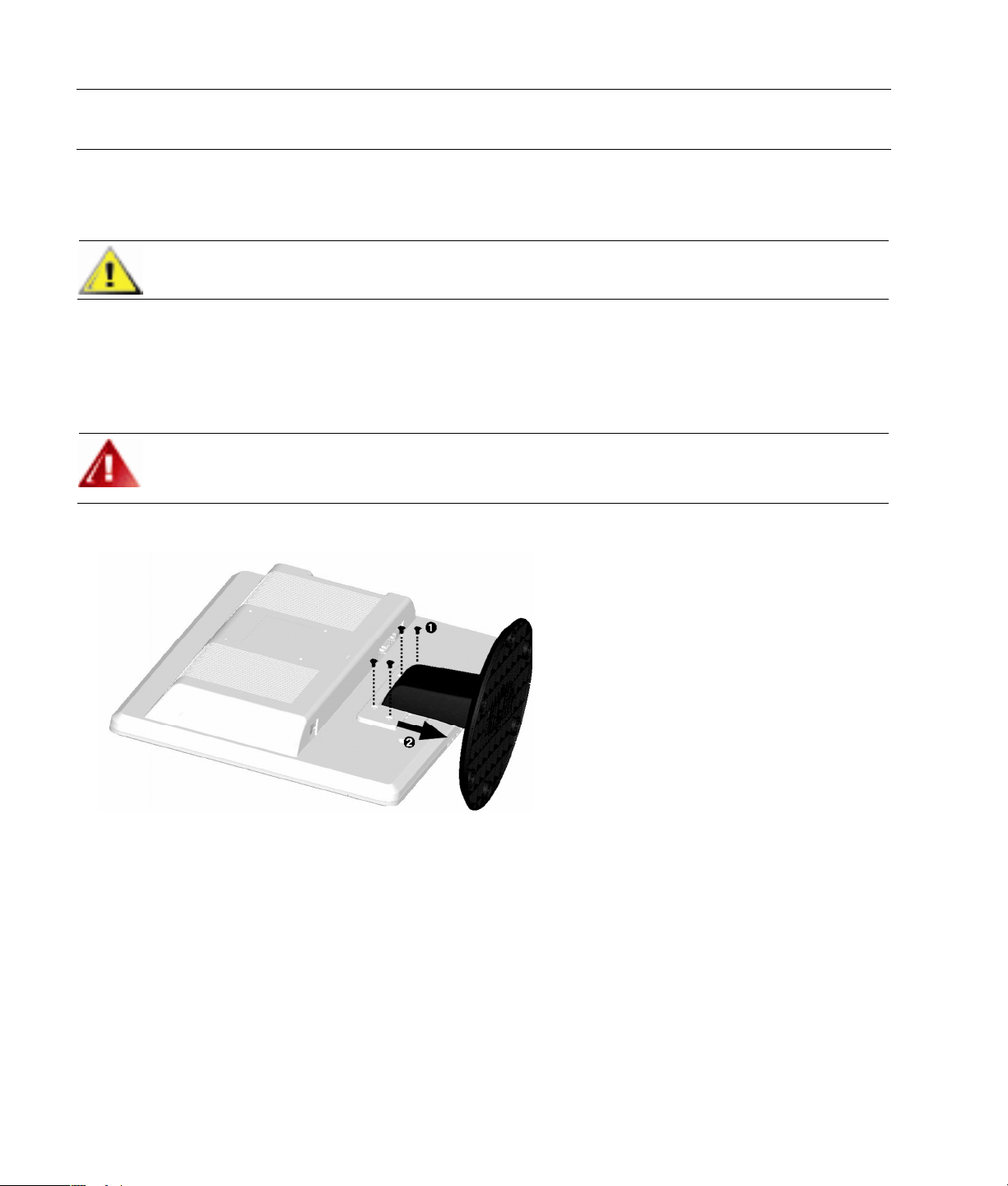
Комплект для настенной установки
Подготовка к установке настенной подставки (не входит в комплект)
Данный монитор может быть установлен на настенной подставке, которая приобретается отдельно.
ВНИМАНИЕ. Прежде чем разбирать монитор, выключите питание монитора, отсоедините все кабели
питания, видео и аудиокабели.
Монтаж монитора на стене (приспособление для монтажа не входит в комплект)
Перед монтажом монитора на стене, поворотном кронштейне или другом приспособлении снимите основание
и пьедестал монитора. Вам понадобится крестообразная отвёртка. Перед началом процедуры прочтите
следующее предупреждение и предостережение.
ПРЕДУПРЕЖДЕНИЕ. Для уменьшения риска травмы или повреждения оборудования перед установкой
монитора убедитесь, что приспособление для монтажа на стене надёжно закреплено. См. инструкции,
прилагаемые к приспособлению для настенного монтажа, и убедитесь, что оно может выдержать монитор.
1 Отсоедините кабели от монитора.
2 Положите панель дисплеем вниз на ровную поверхность, удалите винты и крепления для основания.
3 Следуйте инструкциям производителя, чтобы установить настенную подставку.
Установка настенной подставки
1 Положите монитор дисплеем вниз на плоскую ровную и мягкую поверхность.
2 Приложите настенную подставку к задней панели монитора. Совместите крепежные отверстия на
настенной подставке с крепежными отверстиями на задней панели монитора.
3 Вставьте в четыре крепежные отверстия болты и затяните.
4 Подсоедините кабели заново. Инструкции по установке настенной подставки представлены в руководстве
пользователя, прилагаемом к настенной подставке (приобретается отдельно).
10
Page 11

Использование монитора
Инструкция по эксплуатации
Кнопки управления расположены на передней панели монитора, как показано ниже. Воспользуйтесь кнопкой
Menu (C), чтобы настроить параметры дисплея в соответствии с вашими предпочтениями.
• Установите монитор, подсоедините кабели и отрегулируйте наклон, как описано в разделе Установка выше.
• Нажмите кнопку питания (F), чтобы включить и выключить монитор. Индикатор питания загорается, когда
монитор включен.
• Чтобы воспользоваться кнопками управления, необходимо включить монитор.
• Задайте разрешение (Настройка оптимального разрешения) и настройте громкость (Настройка громкости).
• Задайте параметры в меню дисплея (OSD) (Изменение параметров меню дисплея).
11
Page 12

Внешнее управление
A Клавиша – (минус) Переход назад в меню параметров дисплея и уменьшение значения
настраиваемого параметра.
Если меню параметров дисплея неактивно, то уменьшение громкости.
B Клавиша + (плюс) Переход вперед в меню параметров дисплея и увеличение значения
настраиваемого параметра.
Если меню параметров дисплея неактивно, то увеличение громкости.
C Клавиша «Меню» Открытие, выбор или закрытие меню параметров дисплея.
D Клавиша
Выключение или включение звука.
выключения звука
E Клавиша «Авто» Автоматическая корректировка качества изображения.
F Клавиша питания Выключение или включение монитора.
G Световой индикатор
питания
Включен = зеленый
Спящий режим = желтый
Режим запланированного перехода в спящий режим = мигающий желтый
Дополнительные сведения см. в разделе Техническая поддержка. Часто задаваемые вопросы.
12
Page 13

Параметры
Настройка оптимального разрешения
Рекомендуемое для данного монитора разрешение – 1680 на 1050. Чтобы задать такое разрешение,
завершите установку и убедитесь, что монитор подключен к компьютеру. Включите монитор и выполните
следующие действия.
1 Нажмите «Пуск» на панели задач Windows – кнопку Control Panel (Панель управления).
2 Выберите Appearance and Personalization (Внешний вид и персонализация), а затем нажмите Adjust
Screen Resolution (Настроить разрешение дисплея).
3 Передвиньте ползунок на разрешение 1680 на 1050.
ПРИМЕЧАНИЕ. Если вариант 1680 на 1050 отсутствует, загрузите драйвер для монитора из Интернета.
Инструкции см. в разделе
Настройка громкости
Когда монитор включен, а меню параметров дисплея неактивно, установите нужный уровень громкости с
помощью клавиш увеличения и уменьшения громкости (плюс и минус). Громкость может иметь значение от
0 (звук выключен) до 100. Значение по умолчанию – 50.
Использование монитора.
Блокировка и снятие блокировки меню параметров дисплея
Чтобы изменить состояние блокировки для меню параметров дисплея (разблокировано или заблокировано),
нажмите и удерживайте клавишу меню в течение 10 секунд при включенном мониторе. Когда меню
параметров дисплея заблокировано, в течение 10 секунд отображается сообщение OSD Lock (Меню
параметров дисплея заблокировано).
13
Page 14

Изменение параметров меню дисплея
С помощью меню параметров дисплея можно отрегулировать изображение на мониторе и изменить
параметры. Чтобы открыть меню параметров дисплея, выполните следующие действия:
1 Если монитор выключен, нажмите кнопку питания, чтобы включить его.
2 Нажмите кнопку Menu (Меню), чтобы открыть меню параметров дисплея.
3 С помощью кнопок – (минус) и + (плюс) можно выбрать нужную функцию. После выбора нужной функции
нажмите кнопку Menu (Меню) еще раз, чтобы включить эту функцию. Если выбранная функция имеет
подменю, оно будет отображено на экране. Нажмите + или – еще раз, чтобы выбрать функции в подменю.
После выбора нужной функции в подменю нажмите кнопку Menu (Меню) еще раз, чтобы включить эту
функцию.
4 Нажмите + (плюс) или – (минус), чтобы изменить настройки выбранной функции.
5 Чтобы выйти из меню и сохранить настройки, выберите Exit (Выход). Чтобы настроить параметры другой
функции, повторите пункты 3–4.
ПРИМЕЧАНИЕ. Если при отображенном меню не нажимать кнопки в течение 30 секунд, изменения будут
сохранены, а меню будет закрыто.
14
Page 15

Меню параметров дисплея
В таблице ниже представлены экраны меню параметров дисплея и функции на каждом уровне.
Уровни меню параметров дисплея
Уровень 1 Уровень 2 Уровень 3 Заводская
настройка
Brightness
(Яркость)
Reset (Сброс)
Cancel (Отмена)
Save and Return
Contrast
(Контрастность)
Reset (Сброс)
Cancel (Отмена)
Save and Return
Volume
(Громкость)
Image Control
(Настройка
изображения)
Horizontal Position
Шкала регулировки Да
(Сохранить и вернуться)
Шкала регулировки Да
(Сохранить и вернуться)
Шкала регулировки Да
Auto-adjustment
(Автонастройка)
(Положение по
горизонтали)
Сообщение
«Выполняется
настройка»
Шкала регулировки Да
Да
Vertical Position
(Положение по вертикали)
Custom Scaling
(Специальный масштаб)
Clock (Синхроимпульс) Шкала регулировки Да
Clock Phase
(Фаза синхронизации)
Cancel (Отмена)
Save and Return
(Сохранить и вернуться)
Шкала регулировки Да
Fill to Screen
(По размеру экрана)
Fill to Aspect Ratio
(С сохранением
соотношения сторон)
Шкала регулировки Да
15
Page 16

Уровни меню параметров дисплея (продолжение)
Уровень 1 Уровень 2 Уровень 3 Заводская
Color (Цвет) 9300 K
6500 K Да
настройка
Custom Color
(Пользовательская
настройка цвета)
sRGB
Reset (Сброс)
Cancel (Отмена)
Save and Return
(Сохранить и вернуться)
Language (Язык) Deutsch (Немецкий)
Simplified Chinese
(Китайский, упрощенное
письмо)
Custom Color
(Пользовательская
настройка цвета)
Adjustment
(Регулировка)
Reset (Сброс)
Cancel (Отмена)
Save and Return
(Сохранить
и вернуться)
16
Japanese (Японский)
English (Английский) Английский
Espaсol (Испанский)
Franзais (Французский)
Italiano (Итальянский)
Nederlands (Голландский)
Cancel (Отмена)
Save and Return
(Сохранить и вернуться)
Page 17

Уровни меню параметров дисплея (продолжение)
Уровень 1 Уровень 2 Уровень 3 Заводская
Management
(Управление)
Cancel (Отмена)
OSD Control
(Настройка меню
параметров
дисплея)
Cancel (Отмена)
Information
(Сведения)
Factory Reset
(Восстановление
заводских
настроек)
No (Нет)
Exit (Выход)
Power Saver
(Энергосбережение)
Power On Recall
(Восстановление
параметров при
включении)
Mode Display
(Отображение режима)
Power-On Status Display
(Отображение
включенного состояния)
DDC/CI Support
(Поддержка DDC/CI)
Sleep Timer (Таймер
перехода в спящий
режим)
Save and Return
(Сохранить и вернуться)
Horizontal OSD Position
(Горизонтальное
расположение меню
параметров экрана)
Vertical OSD Position
(Вертикальное
расположение меню
параметров экрана)
OSD Timeout
(Время ожидания)
Save and Return
(Сохранить и вернуться)
Yes (Да)
Вкл./Выкл. Да
Вкл./Выкл. Да
Вкл./Выкл. Да
Верх/Центр/Низ Центр
Вкл./Выкл. Да
Timer Set Menu (Меню
установки таймера)
Шкала регулировки Да
Шкала регулировки Да
Шкала регулировки Да
настройка
Да
17
Page 18

Установка драйверов и использование функции автоматической настройки
Загрузка драйверов и программного обеспечения
Чтобы загрузить последнюю версию драйверов и программного обеспечения на веб-узле поддержки
компании HP, выполните следующие действия.
1 Перейдите на страницу:
2 Выберите страну/регион.
3 Выберите раздел Download Drivers and Software (Загрузка драйверов и программного обеспечения).
4 Введите номер модели вашего монитора. Появится страница загрузки программного обеспечения для
вашего монитора.
5 Загрузите и установите драйверы и программное обеспечение, следуя инструкциям на странице загрузки.
http://www.hp.com/support
Использование функции автоматической настройки
Нажмите кнопку Auto (Автоматически), чтобы оптимизировать работу монитора при подключении через
VGA-кабель (аналогов.).
Если монитор подключен по VGA-кабелю (аналоговый вход), то автоматическая настройка позволит
исправить следующие дефекты отображения:
•
Размытый или нечеткий фокус
•
Эффекты дублирования, растягивания или затемнения
•
Расплывчатые вертикальные полосы
•
Тонкие горизонтальные линии
•
Смещение изображения
18
Page 19

Техническая поддержка. Часто задаваемые вопросы
Техническая поддержка. Часто задаваемые вопросы
Проблема и вопрос Возможное решение
Светодиодный индикатор не горит.
Не работает функция Plug and Play.
Изображение расплывается. Имеется
эффект затемнения.
Изображение подергивается, мерцает
или имеются помехи на экране.
•
Удостоверьтесь, что включена кнопка Power (Питание) и что
кабель питания подсоединен к заземленной электророзетке
и к монитору.
•
Чтобы функция Plug and Play монитора работала, необходимо,
чтобы компьютер и графическая плата поддерживали эту
функцию. Обратитесь к производителю вашего компьютера.
•
Проверьте видеокабель монитора и убедитесь, что ни один
из контактов не загнут.
•
Удостоверьтесь, что установлены драйверы HP для монитора
(драйверы HP для монитора доступны на веб-узле по адресу:
http://www.hp.com/support).
•
Настройте контрастность и яркость.
•
Удостоверьтесь, что вы не используете удлинитель или
разветвитель. Мы рекомендуем подключать монитор напрямую
к разъему видеокарты, который находится на задней панели
компьютера.
•
При использовании аналогового входа (VGA) функция
автоматической настройки может решить эту проблему.
•
Отодвиньте как можно дальше электроприборы, которые могут
повлиять на работу монитора.
•
Используйте максимально возможную при данном разрешении
частоту обновления.
Монитор находится в режиме
Active Off-Mode (Выключено).
•
Проверьте переключатель питания компьютера.
•
Проверьте надежность установки видеокарты.
•
Удостоверьтесь, что видеокабель монитора правильно
подсоединен к компьютеру.
•
Проверьте видеокабель монитора и убедитесь, что ни один из
контактов не загнут.
•
Удостоверьтесь, что компьютер работает нормально, нажав
клавишу Caps Lock на клавиатуре; при этом следите за
световым индикатором Caps Lock. Световой индикатор должен
загореться или погаснуть после нажатия клавиши Caps Lock.
19
Page 20

Техническая поддержка. Часто задаваемые вопросы (продолжение)
Проблема и вопрос Возможное решение
Отсутствует один из основных цветов
(красный, зеленый или синий).
Изображение на дисплее
не растягивается или не
устанавливается по центру.
Цветовые дефекты изображения
(белый цвет не выглядит белым).
Невозможно настроить оптимальное
разрешение для монитора.
•
Проверьте видеокабель монитора и убедитесь, что ни один из
контактов не загнут.
•
Удостоверьтесь, что видеокабель монитора правильно
подсоединен к компьютеру.
•
Настройте горизонтальное и вертикальное положение дисплея.
•
При использовании аналогового входа (VGA) функция
автоматической настройки может решить эту проблему.
•
Настройте цвета RGB или выберите цветовую температуру.
•
Убедитесь, что графическая плата поддерживает оптимальное
разрешение (1680 на 1050).
•
Убедитесь, что для вашей графической платы установлены
самые последние драйверы. Самые последние обновления
графических драйверов для систем HP и Compaq можно
загрузить с веб-узла по адресу:
http://www.hp.com/support
Чтобы загрузить обновления драйверов для других систем,
посетите веб-сайт производителя вашей графической платы.
20
Page 21

Технические характеристики
Все характеристики представляют собой типовые технические характеристики, предоставляемые
производителями компонентов оборудования HP. Фактические характеристики могут отличаться от указанных.
W220q
Тип монитора 22 дюйма, жидкокристаллическая
TFT-панель
Размер видимой области 22 дюйма по диагонали 55,88 см
Наклон от -5° до 20°
Покрытие Прочное покрытие с антибликовой
поляризацией (только определенные
модели)
Максимальный вес (без упаковки) 14,551 фунтов 6,6 кг
Размеры (с учетом подставки)
Высота
Глубина
Ширина
Оптимальное разрешение экрана 1 680 на 1 050 при 60 Гц
Текстовый режим 720 на 400
Размер пикселя 0,282 мм (Г) на 0,282 (В) мм
Горизонтальная частота от 30 до 81 кГц
Частота обновления по вертикали от 56 до 76 Гц
Мощность выходного аудиосигнала 2 Вт на канал, для ПК 1 V –
Динамики (Л/П) 2 Вт, 16 Ом
Потребляемая мощность Типовая < 55 Вт
Подключение Разъем VGA
Требования к рабочей среде
Температура: Во время работы
В другое время
Относительная влажность от 20% до 85% (без конденсации)
Источник питания 100–240 В, 50–60 Гц
Высота: Во время работы
В другое время
17,20 дюйма
9,8 4 дюй ма
20,74 дюйма
сред. квадрат. знач.
от 41 до 95°F
от -4 до 140°F
от 0 до 6 561,68 футов
от 0 до 40 000 футов
55,88 см
437 мм
250 мм
526,7 мм
от 5 до 35°C
от -20 до +60°C
от 0 до 2 000 м
от 0 до 12 192 м
21
Page 22

Установленные режимы работы дисплея
Предустановленный
режим
1 640 на 480 31,47 59,94
2 640 на 480 37,50 75,00
3 720 на 400 31,47 70,08
4 800 на 600 37,88 60,32
5 800 на 600 46,88 75,00
6 832 на 624 49,72 74,55
7 1024 на 768 48,36 60,00
8 1024 на 768 60,02 75,03
9 1152 на 720 44,86 60,00
10 1152 на 870 68,68 75,06
11 1152 на 900 61,80 65,96
12 1280 на 768 47,396 60,00
13 1280 на 960 60,00 60,00
14 1280 на 1024 63,98 60,02
15 1280 на 1024 79,98 75,02
16 1440 на 900 55,94 59,89
17 1600 на 1000 61,648 60,00
18 1680 на 1050 65,29 60,00
Разрешение Горизонтальная
частота (кГц)
Вертикальная
частота (Гц)
22
Page 23

Требования к кабелю питания
Система электроснабжения монитора обеспечивает автоматическое переключение напряжения питания.
Это позволяет монитору работать при входном напряжении от 100 до 240 В при 50/60 Гц, 1,5 A.
Кабель питания (гибкий кабель или штепсельная вилка), поставляемый с монитором, отвечает требованиям
для использования в стране/регионе, где было приобретено оборудование.
Если вам нужен кабель питания для использования монитора в другой стране/регионе, необходимо
приобрести соответствующий кабель питания.
Кабель питания должен быть совместим с монитором, и соответствовать параметрам напряжения и тока,
указанным на соответствующей маркировке товара. Значения параметров напряжения кабеля должны
превышать значения параметров напряжения и тока, указанные на маркировке товара. Кроме того, сечение
кабеля должно быть не менее 0,75 мм
2
или 18 AWG, а длина кабеля — от 1,5 м до 3,6 м. Если у вас
возникнут вопросы об имеющихся типах кабелей питания, свяжитесь с авторизованным поставщиком услуг
компании HP.
Кабель питания должен быть расположен таким образом, чтобы на него нельзя было случайно наступить или
задеть каким-нибудь предметом. Обратите особое внимание на штепсельную вилку, электророзетку и место
выхода кабеля питания из монитора.
Назначения контактов
Номер контакта 15контактный разъем
сигнального кабеля
1 Красный луч
2 Зеленый луч
3 Синий луч
4 Заземление
5 Детектор
6 GND-R
7 GND-G
8 GND-B
9 +5В
10 Заземление
11 Заземление
12 DDC-Serial data
13 Кадровая синхр.
14 Строчная синхр.
15 DDC-Serial clock
23
Page 24

Функция Plug and Play DDC2B
Данный монитор поддерживает спецификацию VESA DDC2B в соответствии со стандартом VESA DDC.
Это позволяет монитору идентифицировать себя в хост-системе и, в зависимости от уровня DDC, сообщать
дополнительную информацию о возможностях дисплея.
DDC2B – это двусторонний канал данных, основанный на протоколе I²C. Хост-система может запрашивать
по каналу DDC2B расширенные данные идентификации дисплея (EDID).
Качество и количество пикселей жидкокристаллического монитора
При создании жидкокристаллических мониторов HP используется высокоточная технология; мониторы
производятся в соответствии с высокими стандартами качества, обеспечивающими его бесперебойную работу.
Тем не менее отображение может иметь недостатки в виде небольших ярких или темных пятен. Это общая
проблема для всех жидкокристаллических мониторов, а не только для жидкокристаллических мониторов
компании HP. Эти недостатки вызваны наличием одного или более дефектных пикселей или субпикселей.
•
Один пиксель состоит из красного, зеленого и синего субпикселей.
•
Дефектный пиксель всегда включен (яркое пятно на темном фоне) или всегда отключен (темное пятно на
светлом фоне). Включенный пиксель всегда более заметен.
•
Дефектный субпиксель (дефектная точка) менее заметен, чем дефектный пиксель, и виден только на
определенном фоне.
Для обнаружения дефектных пикселей необходимо осмотреть монитор в нормальных рабочих условиях и в
нормальном рабочем режиме с поддерживаемым разрешением и скоростью отклика с расстояния около 50 см.
Мы предполагаем, что со временем сможем производить мониторы с меньшим количеством дефектов.
По мере усовершенствования наших продуктов в данное руководство будут вноситься изменения.
Дополнительные сведения о мониторе W220q см. на веб-узле компании HP по адресу:
http://www.hp.com/support
Уведомления регулирующих органов
Уведомление Федеральной комиссии по связи
Данное устройство проверено и признано соответствующим требованиям, предъявляемым к цифровым
устройствам класса B, согласно части 15 Правил FCC. Эти требования призваны обеспечить разумную
степень защиты от недопустимых помех в бытовых условиях. Данное изделие генерирует, использует и
излучает электромагнитные волны в радиодиапазоне. Однако гарантий отсутствия помех в каждой конкретной
ситуации не дается. Если данное устройство создает недопустимые помехи радио- или телевизионного приема
(это можно определить путем включения и выключения оборудования), попытайтесь самостоятельно устранить
эти помехи с помощью одной или нескольких следующих мер.
•
Измените ориентацию или местоположение приемной антенны.
•
Увеличьте расстояние между оборудованием и приемником.
•
Включите оборудование в электрическую цепь, отличную от той, в которую включен приемник.
•
Проконсультируйтесь с представителем или опытным специалистом по радио/телевизионному
оборудованию.
24
Page 25

Модификации
Согласно требованиям FCC, пользователь должен быть уведомлен о том, что любые изменения или
модификации данного устройства, не одобренные явно компанией Hewlett-Packard Company, могут
лишить пользователя права использовать данное оборудование.
Кабели
Подсоединение к данному устройству должно осуществляться с помощью экранированного кабеля с
металлическими разъемами RFI/EMI в соответствии с правилами и постановлениями FCC.
Заявление о соответствии продукта с маркировкой FCC (только для США)
Данное устройство признано соответствующим требованиям, предъявляемым к цифровым устройствам
согласно части 15 правил FCC. Устройство должно отвечать двум следующим условиям: (1) данное
устройство не должно создавать недопустимых помех и (2) данное устройство должно выдерживать
воздействие любых помех, в том числе и тех, которые могут привести к его неправильному функционированию.
По вопросам относительно вашего продукта обращайтесь по адресу:
Hewlett-Packard Company
P. O. Box 692000, Mail Stop 530113
Хьюстон, Техас 77269-2000
или
звоните по телефону 1-(800)-474-6836
По вопросам в отношении данного заявления FCC обращайтесь по адресу:
Hewlett-Packard Company
P. O. Box 692000, Mail Stop 510101
Хьюстон, Техас 77269-2000
или
звоните по телефону 1-(281)-514-3333
Для идентификации данного продукта сообщите номер части, серийный номер или номер модели, указанный
на продукте.
Уведомление для пользователей в Канаде
Данное цифровое устройство класса B соответствует всем требованиям Постановлений об устройствах,
создающих помехи (Канада) (Canadian Interference-Causing Equipment Regulations).
Avis Canadien
Cet appareil numérique de la classe B respecte toutes les exigences du Règlement sur le matériel brouilleur
du Canada.
25
Page 26

Уведомление Европейского союза
Данный продукт соответствует требованиям следующих директив ЕС.
•
Директива о низковольтном оборудовании (Low Voltage Directive) 2006/95/EC
•
Директива об электромагнитной совместимости (EMC Directive) 2004/108/EC
Соответствие требованиям указанных директив подразумевает соответствие общим европейским
стандартам (Европейским нормам), которые перечислены в Заявлении о соответствии, выпущенном
компанией Hewlett-Packard для данного продукта или группы продуктов.
Соответствие требованиям подтверждается следующей маркировкой на продукте:
Данная маркировка является действительной
только для нетелекоммуникационных продуктов или
телекоммуникационных продуктов, соответствующих
общим стандартам ЕС (например, Bluetooth).
Данная маркировка является действительной для
телекоммуникационных продуктов, не соответствующих
общим стандартам ЕС. *Номер уполномоченного органа
(используется, только если применимо — обозначает
товарный ярлык продукта).
xxxx*
Hewlett-Packard GmbH, HQ-TRE, Herrenberger Straße 140, 71034 Böblingen, Germany
26
Page 27

Утилизация оборудования пользователями частных домохозяйств Европейского Союза
Этот символ на продукте или его упаковке означает, что данный продукт нельзя выбрасывать вместе с другим
бытовым мусором. Вместо этого владелец утилизируемого оборудования обязан доставить его на специальный
пункт сбора электрического и электронного оборудования для последующей переработки. Раздельный сбор
и переработка оборудования на этапе утилизации помогают сберегать природные ресурсы и обеспечивают
защиту здоровья людей и окружающей среды. Более подробную информацию о местах сбора оборудования
для переработки можно получить в городской администрации, местной службе сбора отходов или в магазине,
где был приобретен продукт.
Уведомление для пользователей в Японии
27
Page 28

Уведомление для пользователей кабеля питания в Японии
Заявление об использованных материалах для Японии
Нормативные требования Японии, определенные в Спецификации JIS C 0950, 2005 г., предписывают,
чтобы производители предоставляли Заявление об использованных материалах для определенных категорий
электронных продуктов, предлагаемых на продажу после 1 июля 2006 года. Чтобы просмотреть заявление
об использованных материалах JIS C 0950 для данного продукта, посетите веб -страницу:
www.hp.com/go/jisc0950.
Уведомление для пользователей в Корее
Утилизация материалов
Во флуоресцентной лампе жидкокристаллического монитора HP содержится ртуть, в отношении которой
по истечении срока службы компонентов может потребоваться специальная обработка.
Утилизация данного материала может регулироваться законодательными нормами, поскольку данное
вещество может нанести ущерб окружающей среде. Для получения информации об утилизации и
переработке свяжитесь с местными органами власти или представителем Союза компаний электронной
отрасли (Electronic Industries Alliance, EIA) (
28
www.eiae.org).
Page 29

Программа переработки компании HP
Компания HP в некоторых регионах предлагает программы возврата продуктов компании HP и продуктов
других производителей по истечении срока их использования.
Условия и доступность таких программ зависит от вашего региона в связи с различными законодательными
требованиями и потребительским спросом в регионе. Для получения более подробной информации о
программах компании HP обратитесь по адресу:
http://www.hp.com/recycle
Соответствие требованиям EPA ENERGY STAR
®
®
Продукты с маркировкой ENERGY STAR
на упаковке соответствуют требованиям ENERGY STAR® Агентства
США по охране окружающей среды (U.S. Environmental Protection Agency) к эффективному использованию
электроэнергии.
Продукты с маркировкой ENERGY STAR
®
используют меньше электроэнергии, помогают вам экономить на
коммунальных услугах и охранять окружающую среду.
ENERGY STAR
®
является зарегистрированным торговым знаком правительства США.
29
Page 30

30
Page 31

Page 32

Part number: 468328-251
